Comment récupérer laccès au disque dur, corriger lerreur dimpossibilité douvrir le disque dur

Dans cet article, nous vous expliquerons comment récupérer l'accès à votre disque dur en cas de panne. Suivez-nous !
Dans Windows 7, lorsque vous vouliez déplacer un dossier vers un autre emplacement où le dossier a déjà le même nom que celui-ci, une fenêtre contextuelle apparaît vous demandant si vous souhaitez fusionner à la fois le dossier en un seul dossier qui contient le contenu des deux dossiers . Mais avec la version récente de Windows, cette fonctionnalité a été désactivée, à la place, vos dossiers seront directement fusionnés sans aucun avertissement.
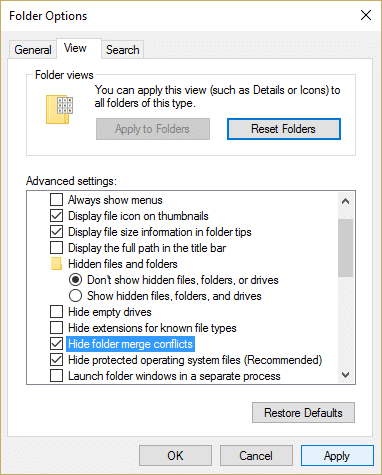
Pour ramener l'avertissement contextuel dans Windows 8 ou Windows 10 qui demandait de fusionner des dossiers, nous avons créé un guide qui vous aidera étape par étape à réactiver les conflits de fusion de dossiers.
Afficher ou masquer les conflits de fusion de dossiers dans Windows 10
Assurez-vous de créer un point de restauration au cas où quelque chose se passerait mal.
1. Ouvrez l' Explorateur de fichiers , puis cliquez sur Affichage > Options.

2. Basculez vers l'onglet Affichage et décochez « Masquer les conflits de fusion de dossiers », par défaut, cette option serait cochée sous Windows 8 et Windows 10.
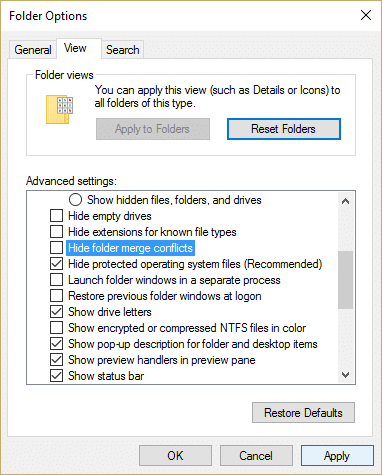
3. Cliquez sur Appliquer, puis sur OK pour enregistrer les modifications.
4. Essayez à nouveau de copier le dossier, vous recevrez un avertissement indiquant que les dossiers seront fusionnés.
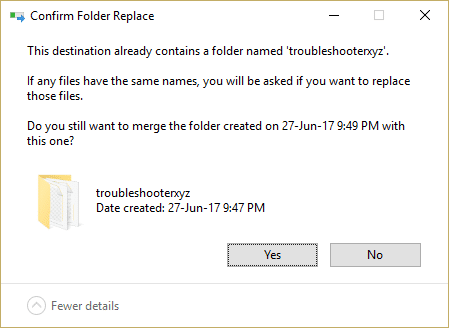
Si vous souhaitez à nouveau désactiver le conflit de fusion de dossiers, suivez les étapes ci-dessus et cochez « Masquer les conflits de fusion de dossiers » dans Options des dossiers.
Conseillé:
Voilà, vous avez appris avec succès Comment afficher ou masquer les conflits de fusion de dossiers dans Windows 10. Si vous avez encore des questions concernant ce guide, n'hésitez pas à les poser dans la section des commentaires.
Dans cet article, nous vous expliquerons comment récupérer l'accès à votre disque dur en cas de panne. Suivez-nous !
À première vue, les AirPods ressemblent à n'importe quel autre écouteur sans fil. Mais tout a changé avec la découverte de quelques fonctionnalités peu connues.
Apple a présenté iOS 26 – une mise à jour majeure avec un tout nouveau design en verre dépoli, des expériences plus intelligentes et des améliorations des applications familières.
Craving for snacks but afraid of gaining weight? Dont worry, lets explore together many types of weight loss snacks that are high in fiber, low in calories without making you try to starve yourself.
Rest and recovery are not the same thing. Do you really need rest days when you schedule a workout? Lets find out!
Les étudiants ont besoin d'un ordinateur portable spécifique pour leurs études. Il doit être non seulement suffisamment puissant pour être performant dans la filière choisie, mais aussi suffisamment compact et léger pour être transporté toute la journée.
L'ajout d'une imprimante à Windows 10 est simple, bien que le processus pour les appareils filaires soit différent de celui pour les appareils sans fil.
Comme vous le savez, la RAM est un composant matériel essentiel d'un ordinateur. Elle sert de mémoire pour le traitement des données et détermine la vitesse d'un ordinateur portable ou de bureau. Dans l'article ci-dessous, WebTech360 vous présente quelques méthodes pour détecter les erreurs de RAM à l'aide d'un logiciel sous Windows.
Refrigerators are familiar appliances in families. Refrigerators usually have 2 compartments, the cool compartment is spacious and has a light that automatically turns on every time the user opens it, while the freezer compartment is narrow and has no light.
Wi-Fi networks are affected by many factors beyond routers, bandwidth, and interference, but there are some smart ways to boost your network.
Si vous souhaitez revenir à la version stable d'iOS 16 sur votre téléphone, voici le guide de base pour désinstaller iOS 17 et rétrograder d'iOS 17 à 16.
Le yaourt est un aliment merveilleux. Est-il bon de manger du yaourt tous les jours ? Si vous mangez du yaourt tous les jours, comment votre corps va-t-il changer ? Découvrons-le ensemble !
Cet article présente les types de riz les plus nutritifs et comment maximiser les bienfaits pour la santé du riz que vous choisissez.
Établir un horaire de sommeil et une routine de coucher, changer votre réveil et ajuster votre alimentation sont quelques-unes des mesures qui peuvent vous aider à mieux dormir et à vous réveiller à l’heure le matin.
Get Bathroom Tower Defense Roblox game codes and redeem them for exciting rewards. They will help you upgrade or unlock towers with higher damage.













